كيفية نسخ ولصق نطاق أو مخطط كصورة بسهولة في Excel؟
في بعض الحالات، قد ترغب في نسخ ولصق نطاق أو حرف كصورة بحيث يمكنه فقط عرض البيانات ولا يمكن تعديلها. في هذا البرنامج التعليمي، سأخبرك بالطرق التي تمكنك من نسخ ولصق النطاق أو الحرف كصورة بسهولة في Excel.

نسخ ولصق النطاق أو المخطط كصورة باستخدام وظيفة نسخ كصورة
نسخ ولصق النطاق أو المخطط كصورة باستخدام Kutools لـ Excel ![]()
تصدير جميع المخططات كـ gif/tif/jpeg/png باستخدام Kutools لـ Excel ![]()
تصدير النطاق كصورة باستخدام Kutools لـ Excel ![]()
 نسخ ولصق النطاق أو المخطط كصورة باستخدام وظيفة نسخ كصورة
نسخ ولصق النطاق أو المخطط كصورة باستخدام وظيفة نسخ كصورة
في Excel، يمكنك استخدام وظيفة نسخ كصورة لنسخ النطاق أو المخطط بسرعة ولصقه كصورة.
1. حدد النطاق أو المخطط الذي تريد نسخه ولصقه كصورة، ثم انقر فوق الرئيسية > نسخ > نسخ كصورة. شاهد لقطة الشاشة:

2. في مربع الحوار نسخ الصورة الذي يظهر، حدد الخيارات بناءً على احتياجاتك، واضغط على زر موافق.

3. حدد موقعًا للصق الصورة، واضغط على Ctrl + V للصق الصورة.

ملاحظة: هذه الطريقة لا تعمل في Excel 2007.
 نسخ ولصق النطاق أو المخطط كصورة باستخدام Kutools لـ Excel
نسخ ولصق النطاق أو المخطط كصورة باستخدام Kutools لـ Excel
إذا كان لديك Kutools لـ Excel، يمكنك حفظ النطاق أو المخطط كإدخال نص تلقائي، ثم إدراج النطاق أو المخطط كصورة في أي وقت إذا كنت بحاجة لذلك.
1. انقر فوق Kutools > إدراج > مكتبة النص التلقائي. شاهد لقطة الشاشة:

2.لوحة مكتبة النص التلقائي تظهر وتختار النطاق الذي تريد إضافته إلى مكتبة النص التلقائي، ثم انقر فوق![]() . شاهد لقطة الشاشة:
. شاهد لقطة الشاشة:
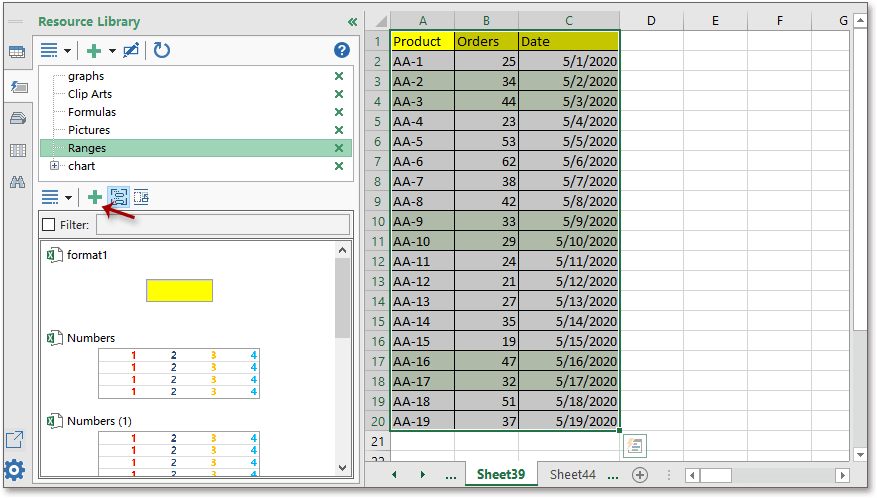
3. بعد ذلك، حدد اسمًا لهذا العنصر الجديد، ثم اختر مجموعة تريد إضافتها إليها. شاهد لقطة الشاشة:

4. انقر فوق إضافة لإنهاء.
عندما تحتاج إلى إدراج هذا النطاق كصورة، ما عليك سوى تحديد خلية تحدد مكان الصورة، ثم تمكين لوحة مكتبة النص التلقائي، والعثور على النطاق والنقر فوق الزر بجانب النطاق، والنقر فوق إدراج كـ > صورة (EMF).

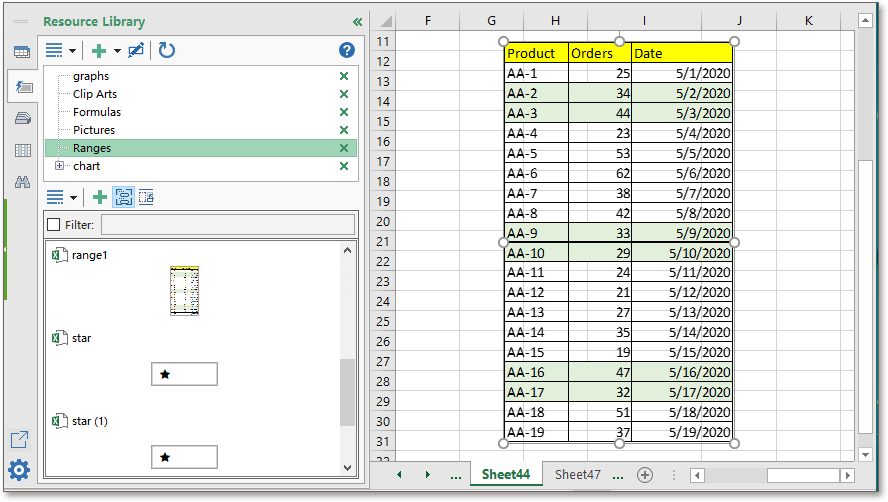
 تصدير جميع المخططات كـ gif/tif/jpeg/png باستخدام Kutools لـ Excel
تصدير جميع المخططات كـ gif/tif/jpeg/png باستخدام Kutools لـ Excel
إذا كان لديك Kutools لـ Excel، يمكنك أيضًا تصدير جميع مخططات المصنف كصور بصيغة gif، tif، png أو jpeg إلى مجلد محدد.
بعد التثبيت المجاني لـ Kutools لـ Excel، يرجى القيام بما يلي:
1. قم بتمكين المصنف الذي تريد تصدير المخططات منه، وانقر فوق Kutools Plus > استيراد وتصدير > تصدير الرسم البياني. شاهد لقطة الشاشة:

2. في مربع الحوار المنبثق،
1) حدد نوع الرسم البياني الذي تريد تصديره من قائمة الأنواع المنسدلة؛
2) ثم حدد دليلًا لحفظ الرسوم البيانية؛
3) حدد تنسيق الصورة الذي تريده من قائمة تنسيق التصدير المنسدلة.
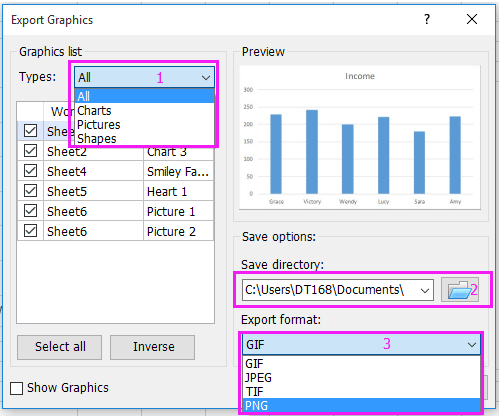
3. انقر فوق موافق. سيظهر مربع حوار ينبهك بعدد الصور التي تم تصديرها بنجاح.

4. انقر فوق موافق لإغلاقه، وانتقل إلى الدليل الذي حددته لعرض الصور المصدرة.
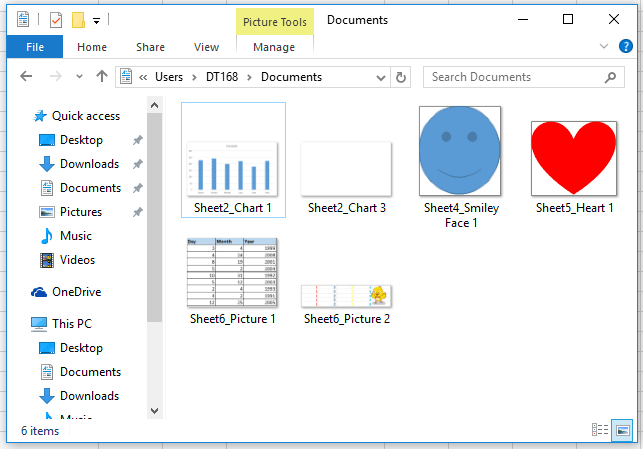
 تصدير النطاق كصورة باستخدام Kutools لـ Excel
تصدير النطاق كصورة باستخدام Kutools لـ Excel
مع Kutools لـ Excel، يمكنك استخدام أداة تصدير النطاق كرسم بياني لتصدير نطاق كصورة بصيغة png/tif/jpeg/gif.
بعد التثبيت المجاني لـ Kutools لـ Excel، يرجى القيام بما يلي:
1. حدد النطاق الذي تريد تصديره كصورة، وانقر فوق Kutools Plus > استيراد وتصدير > تصدير النطاق كرسم بياني. شاهد لقطة الشاشة:
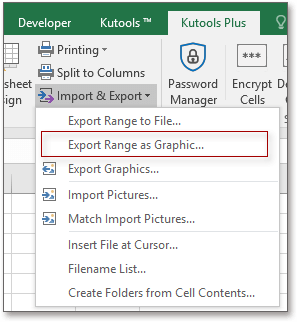
2. في مربع حوار تصدير النطاق كرسم بياني، حدد دليل الحفظ الذي تريده، ثم حدد تنسيق الصورة الذي تحتاجه من قائمة تنسيق التصدير المنسدلة.
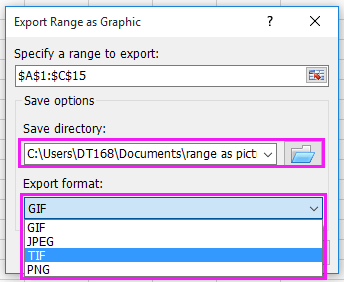
3. انقر فوق موافق، وسيظهر مربع حوار آخر لتسمية النطاق، بشكل افتراضي يتم تسميته بناءً على مرجع النطاق.
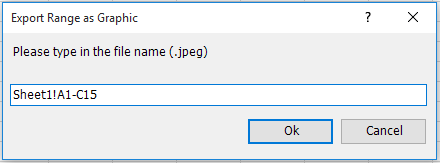
4. انقر فوق موافق، وسيظهر مربع حوار ينبهك بأن النطاق تم تصديره بنجاح، فقط أغلقه. ويمكنك الانتقال إلى الدليل للعثور على صورة النطاق.

قد تكون مهتمًا بـ:
- كيفية حفظ كل ورقة عمل في مصنف كملفات PDF منفصلة في Excel؟
- كيفية حفظ الأشكال فقط كصور (jpg/gif/tif/png) في Excel؟
- كيفية تلوين القيم المكررة أو الصفوف المكررة في Excel؟
أفضل أدوات الإنتاجية لمكتب العمل
عزز مهاراتك في Excel باستخدام Kutools لـ Excel، واختبر كفاءة غير مسبوقة. Kutools لـ Excel يوفر أكثر من300 ميزة متقدمة لزيادة الإنتاجية وتوفير وقت الحفظ. انقر هنا للحصول على الميزة الأكثر أهمية بالنسبة لك...
Office Tab يجلب واجهة التبويب إلى Office ويجعل عملك أسهل بكثير
- تفعيل تحرير وقراءة عبر التبويبات في Word، Excel، PowerPoint، Publisher، Access، Visio وProject.
- افتح وأنشئ عدة مستندات في تبويبات جديدة في نفس النافذة، بدلاً من نوافذ مستقلة.
- يزيد إنتاجيتك بنسبة50%، ويقلل مئات النقرات اليومية من الفأرة!
جميع إضافات Kutools. مثبت واحد
حزمة Kutools for Office تجمع بين إضافات Excel وWord وOutlook وPowerPoint إضافة إلى Office Tab Pro، وهي مثالية للفرق التي تعمل عبر تطبيقات Office.
- حزمة الكل في واحد — إضافات Excel وWord وOutlook وPowerPoint + Office Tab Pro
- مثبّت واحد، ترخيص واحد — إعداد في دقائق (جاهز لـ MSI)
- الأداء الأفضل معًا — إنتاجية مُبسطة عبر تطبيقات Office
- تجربة كاملة لمدة30 يومًا — بدون تسجيل، بدون بطاقة ائتمان
- قيمة رائعة — وفر مقارنة بشراء الإضافات بشكل منفرد